Lưu ý: Phiên bản rút gọn của Outlook sẽ ngừng phát triển kể từ ngày 19 tháng 8 năm 2024. Nếu bạn đang tìm kiếm thông tin về Outlook Lite cho Android, hãy xemNhận trợ giúp về ứng dụng Outlook Lite cho Android.
Nếu Outlook của bạn giống như hình ảnh bên dưới, nghĩa là bạn đang sử dụng phiên bản rút gọn của Outlook. Điều này nghĩa là bạn đang sử dụng trình duyệt cũ không tương thích với Outlook.com và Outlook trên web mới hoặc với Outlook Web App. Để có trải nghiệm tốt nhất, vui lòng cập nhật trình duyệt của bạn lên phiên bản mới nhất.
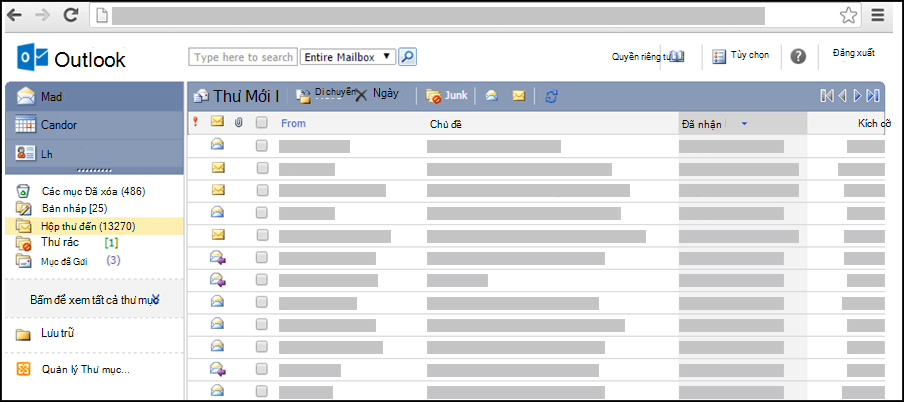
Để biết thông tin về những trình duyệt nào hỗ trợ Outlook.com và Outlook trên web mới, xem Trình duyệt nào hoạt động với Office Online.
Để biết thông tin về các trình duyệt hỗ trợ Outlook Web App, hãy xem mục Các trình duyệt được hỗ trợ cho Outlook Web App.
Làm thế nào để tôi lấy phiên bản tiêu chuẩn củaOutlook ?
Nếu bạn đang thấy phiên bản rút gọn, nghĩa là bạn đang sử dụng trình duyệt cũ không tương thích vớiOutlook.com và Outlook trên web mới hoặc với Outlook Web App. Để truy cập phiên bản tiêu chuẩn, hãy đăng xuất khỏi tài khoản của bạn, cập nhật trình duyệt của bạn và đăng nhập lại.
Có gì khác biệt giữa phiên bản rút gọn và phiên bản tiêu chuẩn?
Phiên bản rút gọn của Outlook có ít tính năng hơn phiên bản tiêu chuẩn. Để tìm hiểu thêm, xem mục So sánh phiên bản tiêu chuẩn và phiên bản rút gọn của Outlook.
Một số tính năng có thể được thiết lập trong phiên bản tiêu chuẩn của Outlook sau đó được sử dụng trong phiên bản bình thường. Ví dụ:
-
Quy tắc hộp thư đến
-
Chuyển tiếp email
-
Nhóm liên hệ
-
Tác vụ và ghi chú
-
Kết nối hoặc ngắt kết nối các tài khoản email khác
Một số tính năng không sẵn dùng trong phiên bản rút gọn của Outlook:
-
Dạng xem lịch biểu hàng tuần hoặc hàng tháng
-
Truy nhập vào hộp thư chung hoặc lịch dùng chung
-
Nhập hoặc xuất thư hoặc liên hệ
-
Tạo hoặc sửa đổi tác vụ hoặc ghi chú
Có bất kỳ tùy chọn nào không nếu trình duyệt của tôi không được hỗ trợ?
Nếu phiên bản rút gọn của Outlook không đáp ứng nhu cầu của bạn và bạn không thể sử dụng trình duyệt được hỗ trợ, hãy thử một trong các tùy chọn khác sau:
-
SửOutlook cho Windows. Nếu tổ chức của bạn cung cấp Outlook cho Windows, hãy chạy ứng dụng từ máy tính xách tay hoặc máy tính để bàn của bạn. Để tìm hiểu cách thêm tài khoản của bạn vào Outlook Windows, hãy xem Thêm tài khoản email vào Outlook.
-
Dùng một thiết bị di động. Để tìm hiểu cách thêm tài khoản của bạn trên thiết bị di động, hãy xem Thiết lập email trong ứng dụng Outlook for Android hoặc Thiết lập email trong ứng dụng Outlook for iOS dành cho thiết bị di động.
-
Sử dụng chương trình email hỗ trợ giao thức POP hoặc IMAP. Để tìm hiểu các thiết đặt bắt buộc cho POP hoặc IMAP, hãy xem mục Thiết đặt email POP và IMAP cho Outlook.
Xử lý sự cố
Nếu email mà bạn mong đợi không có trong hộp thư đến của bạn, dưới đây là một số ý tưởng để khắc phục sự cố.
-
Kiểm tra thư mục Email Rác của bạn.
-
Hãy kiểm tra với người gửi để đảm bảo rằng thư đã được gửi đến đúng địa chỉ email.
-
Làm mới trình duyệt của bạn bằng cách dùng SHIFT+F5. Thông báo có sẵn ngay khi chúng được nhận được bởi máy chủ.
Lưu ý: Các tài khoản liên kết đồng bộ với phiên bản rút gọnOutlook một lần/giờ.










